Cómo abrir archivos MDI
Un archivo MDI, que corresponde a Microsoft Document Imaging, es un formato de imagen de propiedad de Microsoft que se utiliza para almacenar imágenes de documentos escaneados creados por el programa Microsoft Office Document Imaging (MODI). El programa se incluyó con Office XP, Office 2003 y Office 2007. Se suspendió en Office 2010 y versiones posteriores. Básicamente ha sido reemplazado por el servicio de fax y escaneo de Windows.
Aunque MODI no se incluyó con Office 2010, aún se puede instalar con Office 2010 de varias maneras diferentes que explicaré más adelante en el artículo.
Si tiene alguna de las versiones de Office instaladas que incluyen MODI, la manera más fácil de ver un archivo MDI es simplemente instalar MODI y abrir el archivo. Si tiene Office 2010, puede instalar MODI o usar herramientas de terceros para ver o convertir el archivo MDI.
También vale la pena señalar que si tiene instalado Microsoft OneNote en su computadora, puede usarlo para abrir archivos MDI sin necesidad de instalar MODI. OneNote también puede realizar OCR, de modo que si estaba usando MODI para OCR, ahora puede usar OneNote en su lugar.
Instalar MODI en Office XP, 2003, 2007
Para instalar MODI, vaya al Panel de control y haga clic en Agregar / Quitar programas o Desinstale un programa si está usando Vista. Si usa Windows 7 o superior, deberá hacer clic en Programas y características .
Luego desplácese hacia abajo a Microsoft Office (Professional, Standard, etc.) y haga clic en él. Ahora adelante y haz clic en el botón Cambiar .

Asegúrese de que esté seleccionada la opción Agregar / Quitar características y luego haga clic en Continuar .
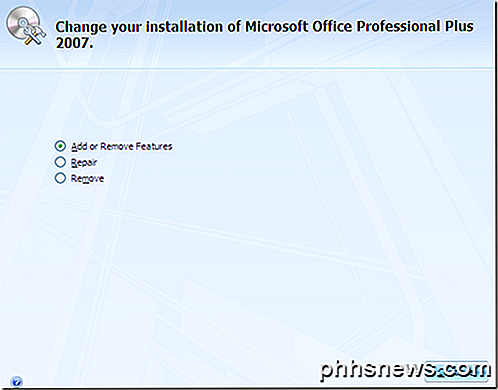
Ahora expanda Office Tools, haga clic en el menú desplegable al lado de Microsoft Office Document Imaging y seleccione Ejecutar todo desde mi computadora .
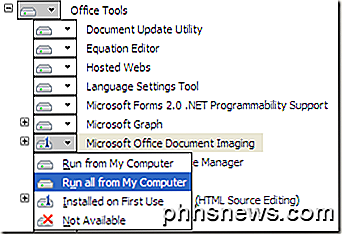
Esto instalará MODI y ahora puede usarlo para escanear, ver, anotar y documentos OCR. Puede abrir el archivo BMP y luego guardarlo en un formato diferente como TIFF usando MODI.
Instalar MODI con Office 2010
Si tiene instalado Office 2010, aún puede instalar MODI, pero deberá usar medios anteriores para instalarlo. La primera forma es simplemente descargar una descarga gratuita de Microsoft llamada SharePoint Designer 2007. Es una descarga gratuita y viene incluida con MODI. Sin embargo, cuando vaya a instalarlo, anule la selección de todo excepto de Microsoft Office Document Imaging, como se muestra a continuación.
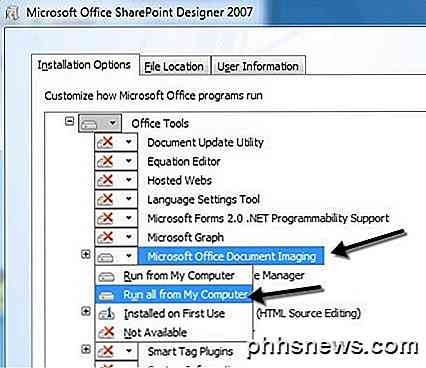
La otra forma de instalar MODI con Office 2010 es usar medios antiguos de Office 2007. Si puede tener en sus manos un DVD de Office 2007, puede ejecutar la instalación, elegir Personalizar y hacer lo mismo que se muestra arriba.
Convierte MDI a TIFF o PDF
Si desea convertir el archivo MDI a otro formato como TIFF o PDF, no necesariamente necesita usar MODI. Microsoft tiene una herramienta gratuita llamada MDI to TIFF File Converter, que es una herramienta de línea de comandos simple.
Una vez que lo descargue e instale, abra un símbolo del sistema y vaya al directorio de instalación escribiendo el siguiente comando:
cd% ProgramFiles (x86)% \ modiconv
Una vez allí, puede escribir mdi2tif - ayuda para ver cómo usar el programa. Sugeriría simplemente tomar sus archivos MDI y copiarlos en la carpeta C: \ Archivos de programa (x86) \ modiconv antes de usar la herramienta. Si haces esto, hará que el comando que tienes para escribir sea muy simple.
mdi2tif.exe -source nombre de archivo.mdi
El comando anterior usa el parámetro fuente y da el nombre del archivo. Si no agrega más parámetros, buscará filename.mdi en la carpeta modiconv, lo convertirá y generará el archivo en el mismo directorio. Hay otros parámetros que puede usar, pero los únicos que le interesan son dest y subcarpetas .
Si tiene un montón de archivos MDI para convertir, entonces puede usar un comando un poco más largo como este:
mdi2tif.exe -source c: \ mdifiles -dest c: \ output -subfolders
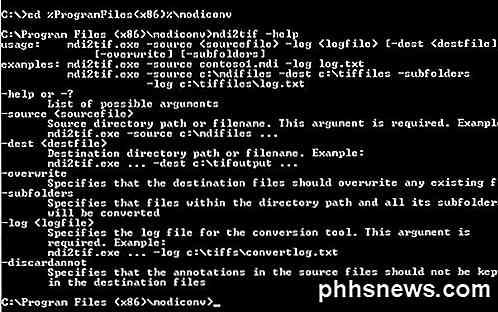
Si no le gusta la línea de comando, puede usar un programa de terceros para convertir el MDI a TIFF por usted. Free MDI Image Viewer es un pequeño programa gratuito que le permite ver archivos MDI y guardarlos en otros formatos de imagen. Descargue, instálelo y luego ejecute el programa. Abra un archivo MDI y luego haga clic en Archivo - Guardar como . Elija TIFF de las opciones.
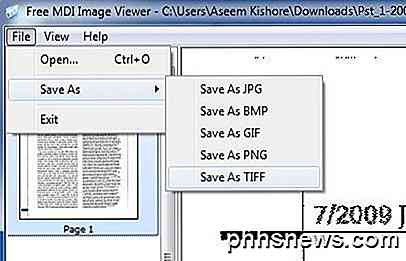
Si no desea instalar ningún software en su computadora, puede usar un servicio gratuito en línea llamado Zamzar para convertir MDI a PDF, TIFF y muchos otros formatos. Zamzar es una gran herramienta en línea para convertir muchos formatos de archivos diferentes.
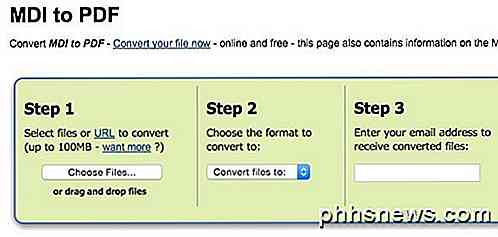
Estas son básicamente todas las opciones para abrir, ver y convertir archivos MDI. Desafortunadamente, no existe una herramienta en línea que le permita ver los archivos MDI directamente en el navegador. Debe descargar un programa de visualización o convertir primero el archivo MDI a otro formato. Si tiene alguna pregunta, no dude en publicar un comentario. ¡Disfrutar!

Cómo agregar complicaciones de terceros a su Apple Watch
Con el lanzamiento de Watch OS 2.0 ahora puede agregar complicaciones personalizadas de las aplicaciones nativas de Apple Watch a la esfera de su reloj, lo que abre un nuevo mundo de información instantánea sobre tu muñeca. Siga leyendo mientras le mostramos cómo personalizar las complicaciones de su Apple Watch.

Cómo convertir el Unity Launcher en un Dock-Style Launcher
El Unity Launcher en Ubuntu está bloqueado en el lado izquierdo de la pantalla. Si prefiere tener un iniciador en la parte inferior de la pantalla, hay una manera de convertir el Unity Launcher en un iniciador de estilo dock en la parte inferior de la pantalla. RELACIONADO: Cómo instalar y usar un Mac OS X-Style Desktop Dock en Ubuntu 14.



